File con un .rar sono archivi compressi, proprio come un file .tar.gz o .zip. È uno dei tanti formati di compressione dei file che sono diventati popolari nel corso degli anni, ma richiede una propria utilità per l'uso.
Potresti avere un archivio .rar individuale come file.rar , ma gli archivi RAR sono anche noti per essere suddivisi in più file, come file.rar , file.r00 , file.r01 , ecc. In questi casi è necessario aprire il file.rar file, che poi unirà automaticamente il resto dei file in un unico archivio ed estrarrà il suo contenuto.
In questa guida vedremo come estrarre file da un archivio RAR su Ubuntu Linux. Funzionerà sia che tu abbia un singolo file .rar o un archivio che è stato suddiviso in una sequenza di file.
In questo tutorial imparerai:
- Come installare l'utilità unrar
- Come utilizzare l'utilità unrar per aprire file rar
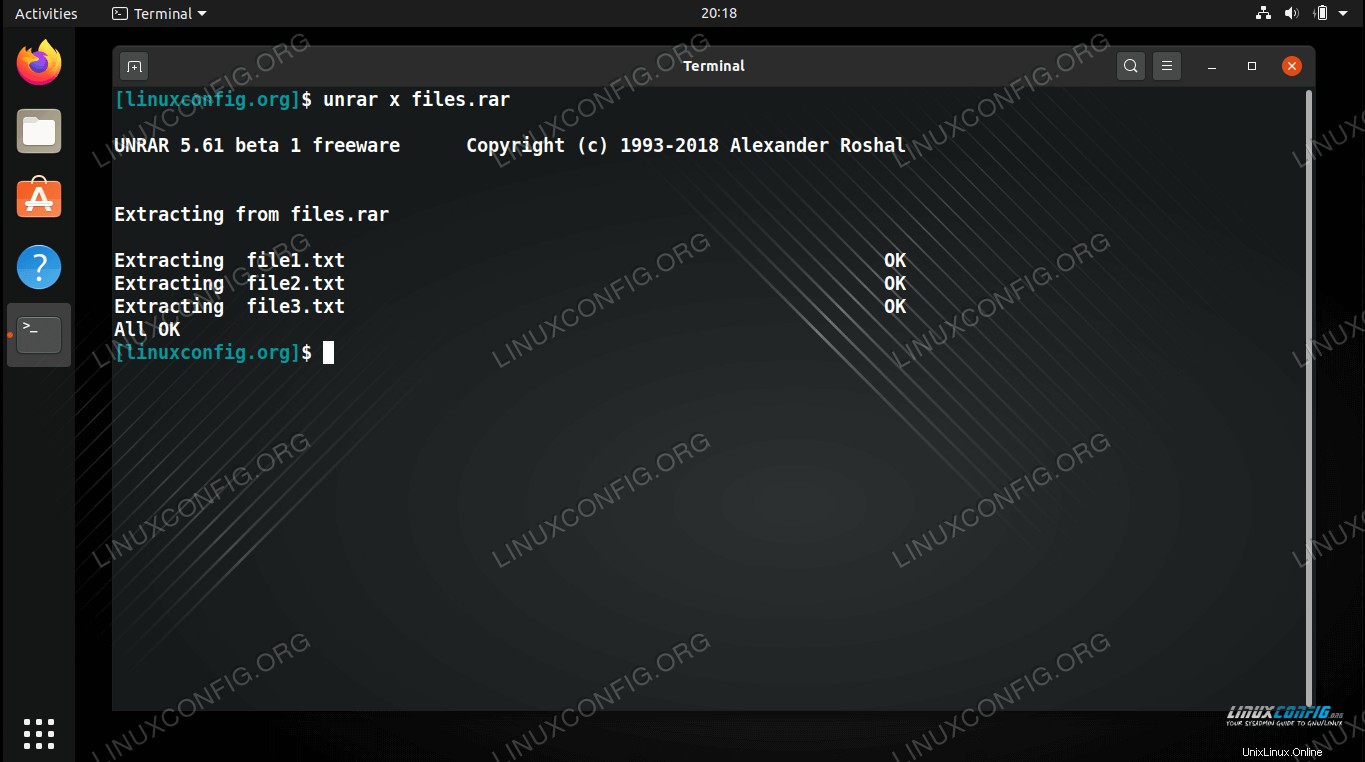 Unrar su Ubuntu
Unrar su Ubuntu | Categoria | Requisiti, convenzioni o versione del software utilizzata |
|---|---|
| Sistema | Ubuntu Linux |
| Software | unrar |
| Altro | Accesso privilegiato al tuo sistema Linux come root o tramite sudo comando. |
| Convenzioni | # – richiede che i comandi linux dati vengano eseguiti con i privilegi di root direttamente come utente root o usando sudo comando$ – richiede che i comandi linux dati vengano eseguiti come un normale utente non privilegiato |
Installa l'utilità Unrar
Ubuntu non è in grado di aprire file .rar per impostazione predefinita. Per annullare il rar, dovrai installare una piccola utility. Apri un terminale a riga di comando e digita i seguenti comandi per installarlo:
$ sudo apt update $ sudo apt install unrar
Apri file rar
Ora che l'utilità unrar è installata, puoi utilizzare la seguente sintassi dei comandi per estrarre i file da un archivio RAR nella directory di lavoro corrente.
$ unrar x files.rar
Puoi anche specificare una directory diversa dopo il nome dell'archivio se desideri estrarre i file da qualche altra parte.
$ unrar x files.rar /path/to/dir
Se desideri visualizzare il contenuto dell'archivio RAR, senza estrarre alcun file, utilizza il l opzione.
$ unrar l files.rar
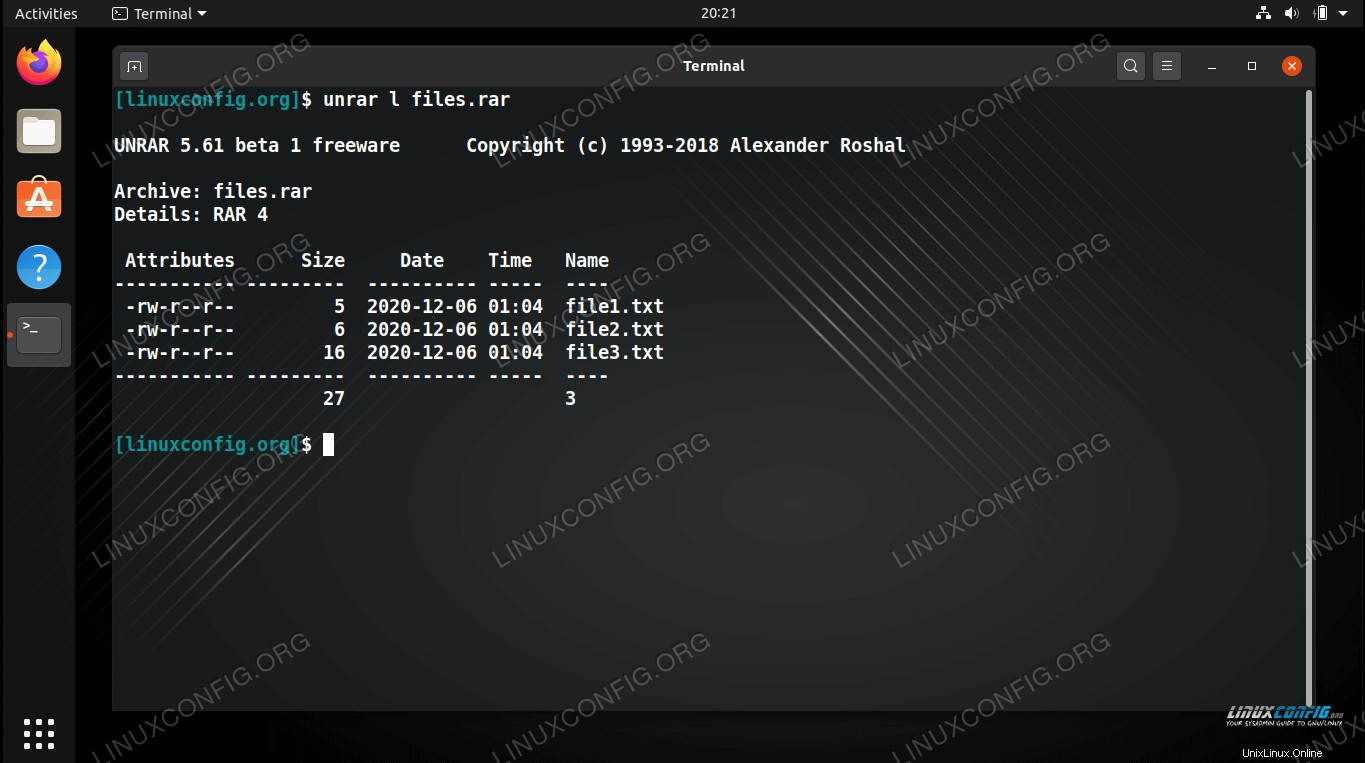 Elencare i file da un archivio RAR
Elencare i file da un archivio RAR Ora che conosci i nomi dei file all'interno dell'archivio, puoi estrarli singolarmente se lo desideri. Ad esempio, questo comando estrae un file di testo dal nostro archivio RAR di esempio.
$ unrar x files.rar file1.txt
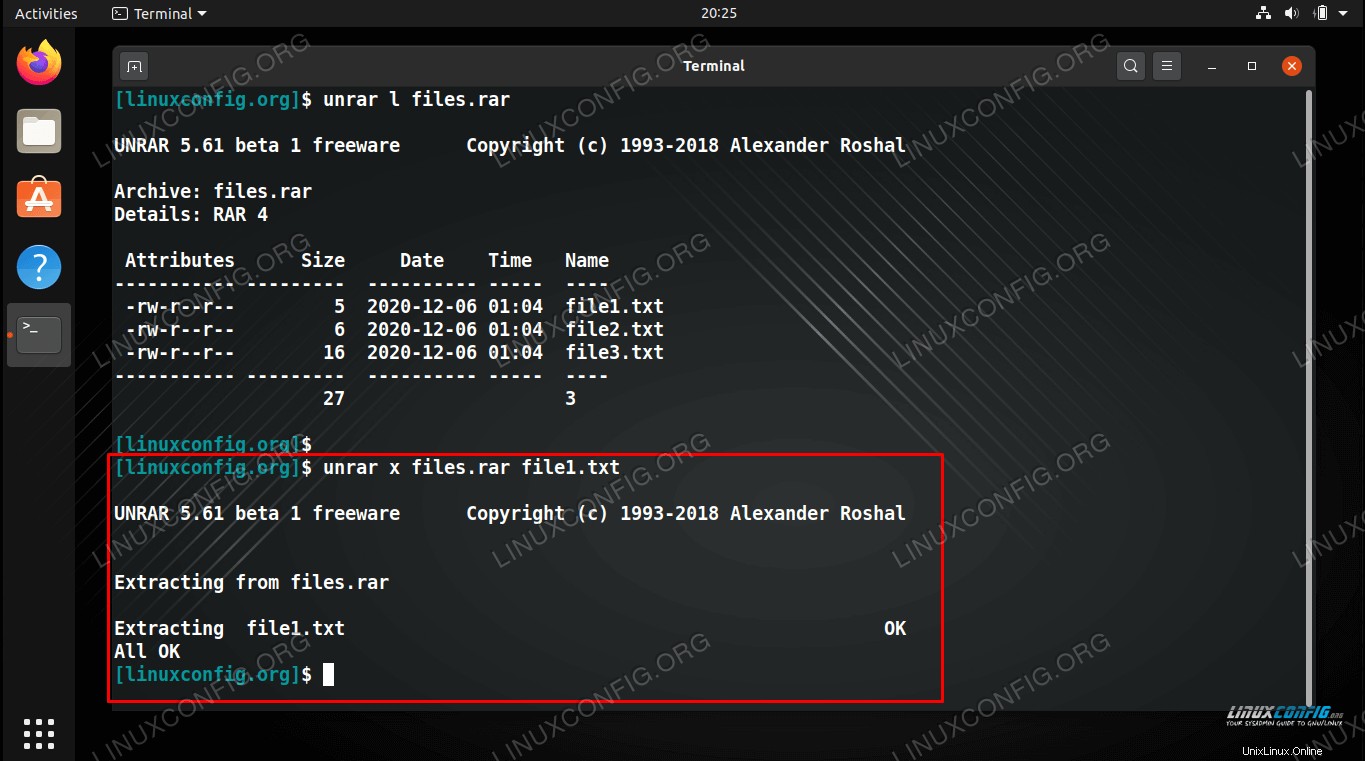 Estrarre un particolare file dall'archivio RAR
Estrarre un particolare file dall'archivio RAR Specifica più file da estrarre, se lo desideri.
$ unrar x files.rar file1.txt file2.txt
Questo è tutto ciò che c'è da fare. Potrebbe interessarti anche la nostra guida sulla creazione di archivi compressi utilizzando RAR.
Pensieri conclusivi
In questa guida abbiamo visto come estrarre file da un archivio RAR su Ubuntu Linux. Il processo è molto semplice una volta che si installa l'utilità unrar e si conoscono le opzioni corrette da utilizzare con il comando.